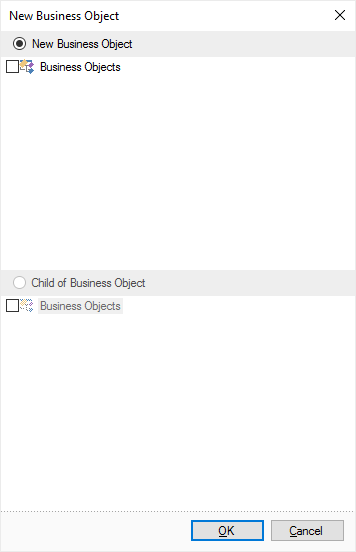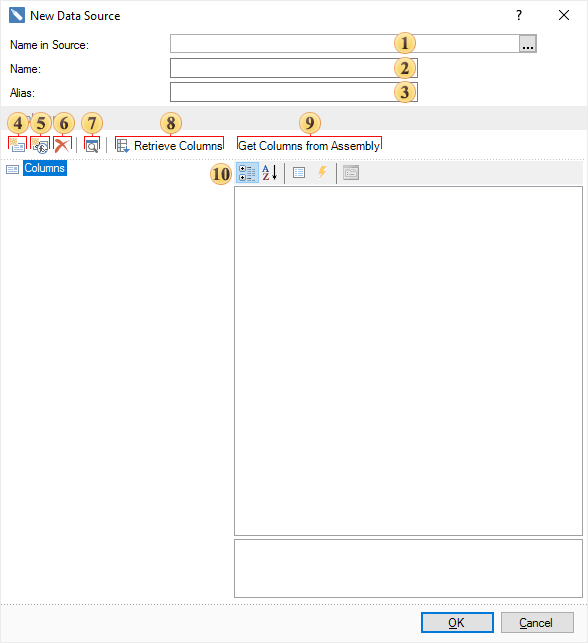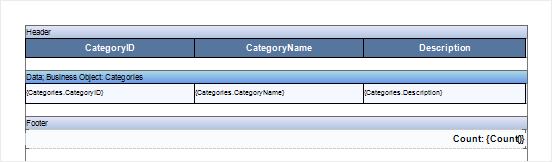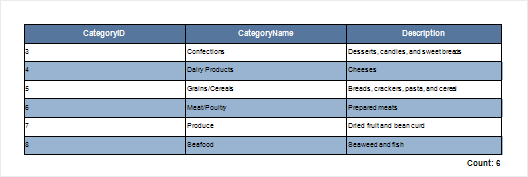Бизнес-объекты в NET, Web
Бизнес-объекты - это тип данных, который является набором объектов связанных между собой, с помощью которых можно представлять данные в различных структурах: таблицы, списки, массивы и т.д. Эти данные могут быть переданы в генератор отчетов и на основе их можно построить отчет. Бизнес-объекты создаются, регистрируются и передаются в генератор отчетов из кода.
Заполнение бизнес-объектов вручную в Net
Рассмотрим пример создания отчета с Бизнес-объектом. Для начала необходимо создать структуру бизнес-объекта. Ниже представлен пример кода создания класса бизнес-объекта:
Теперь, следует заполнить данными бизнес-объект. Ниже представлен пример кода, с помощью которого бизнес-объект заполняется данными:
|
Использование бизнес-объектов в отчете
После этого бизнес-объект создан, заполнен данными, зарегистрирован и передан в генератор отчетов. Для того, чтобы построить отчет в дизайнере с использованием бизнес-объектов необходимо создать описание данных в словаре отчета. Для этого, следует в словаре отчета выделить созданный бизнес-объект MyObject, и выбрать пункт Новый бизнес-объект... (New Business Object...) в контекстном меню или меню Новый элемент (New Item). После выбора данной команды, будет открыто окно Новый бизнес-объект (New Business Object), в котором следует указать пункт Подчиненный бизнес-объект (Child Business Object) и выбрать списки данных. На рисунке снизу представлено окно Новый бизнес-объект (New Business Object):
После нажатия кнопки Ок, пользователю будет отображено 2-ая диалоговая форма окна Новый бизнес объект (New Business Object), в котором можно изменить параметры подчиненного бизнес объекта. На рисунке снизу представлена 2-ая диалоговая форма окна Новый бизнес объект (New Business Object):
После того как поля заполнены и параметры указаны следует нажать кнопку ОК. После этого, в словаре данных отчета будет создано описание нового бизнес объекта, который можно использовать для построения отчетов. На рисунке снизу представлен отчет построенный с помощью бизнес-объекта:
|
Получение данных для бизнес-объектов из источника данных в Net
Созданные бизнес-объекты, которые зарегистрированы и переданы в генератор отчетов, но не содержащие реальные данные называются описанием бизнес-объектов. С помощью описания бизнес-объектов можно создать шаблон отчета (обозначить структуру и оформление отчета), а затем перед построением подключить источник с реальными данными и построить отчет. Это удобно, если необходимо создавать отчеты с одинаковой структурой и оформлением, но с различными данными. Для начала создадим структурное описание бизнес-объекта. Ниже представлен пример кода создания класса бизнес-объекта:
Затем необходимо создать новый объект класса бизнес-объект, зарегистрировать и передать его в генератор отчетов. Ниже представлен пример кода создания и регистрации нового бизнес-объекта:
Теперь при помощи созданного описания бизнес-объекта, создадим шаблон отчета в дизайнере. На рисунке снизу представлен созданный шаблон отчета с описанием бизнес-объекта:
После того, как шаблон отчета создан, следует сохранить его, к примеру, по следующему пути D:\\Report.mrt. Поскольку, описание бизнес-объекта не содержит реальных данных, то для того, чтобы построить отчет, необходимо будет получить реальные данные для бизнес-объектов. В этом примере, данные будут получены из базы данных Northwind. Для начала, необходимо в Visual Studio создать соединение к этой базе данных. После этого, следует указать код получения данных для бизнес-объекта. Получение реальных данных для бизнес-объекта происходит непосредственно перед построением отчета. Ниже представлен код получения данных для бизнес-объекта:
После этого, генератор отчетов получит данные для бизнес-объекта из указанного источника, в данном случае из базы данных Northwind. Далее, отчет будет построен по созданному шаблону. На рисунке снизу представлен построенный отчет:
|
Бизнес-объекты в Web
Создание, заполнение, регистрация и передача бизнес-объектов в Web осуществляется практически также как и в Net. Для начала создадим класс бизнес-объекта, идентичный как в Net. Далее, следует создать объект класса бизнес-объекта, зарегистрировать его, заполнить вручную данными и передать их. Здесь отличия будут в том, что вместо метода mainreport.Design() следует использовать метод StiWebDesigner1.Design(mainreport). А также обязательно произвести синхронизацию с помощью метода mainreport.Dictionary.SynchronizeBusinessObjects(), потому как в дизайнере Web отсутствует возможность создавать описание бизнес-объектов из словаря данных (описание может создаваться только из кода). Ниже представлен пример кода создания, заполнения, регистрации и передачи бизнес-объекта:
Также как и в NET, в Web можно сначала создать описание бизнес-объектов, затем шаблон отчета, а потом перед построением подключить источник с реальными данными и построить отчет. Для начала, создадим описание бизнес-объекта. Предварительно создав класс бизнес-объекта, идентичный классу бизнес-объекта в NET. Ниже представлен пример создания описания бизнес-объекта:
Теперь при помощи созданного описания, создадим шаблон отчета, идентичный шаблону в NET. После того, как шаблон отчета создан, следует сохранить его, к примеру, по следующему пути D:\\Report.mrt. Поскольку, описание бизнес-объекта не содержит реальных данных, то для того, чтобы построить отчет, необходимо будет получить реальные данные для бизнес-объектов. В этом примере, данные будут получены из базы данных Northwind. Для начала, необходимо в Visual Studio создать соединение к этой базе данных. После этого, следует указать код получения данных для бизнес-объекта. Получение реальных данных для бизнес-объекта происходит непосредственно перед построением отчета. Ниже представлен код получения данных для бизнес-объекта:
|